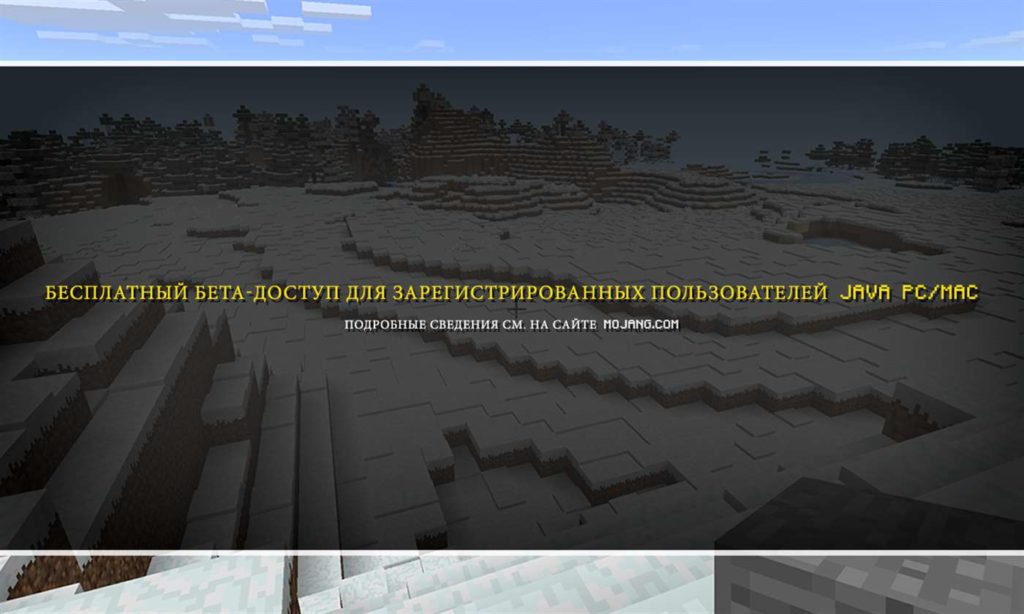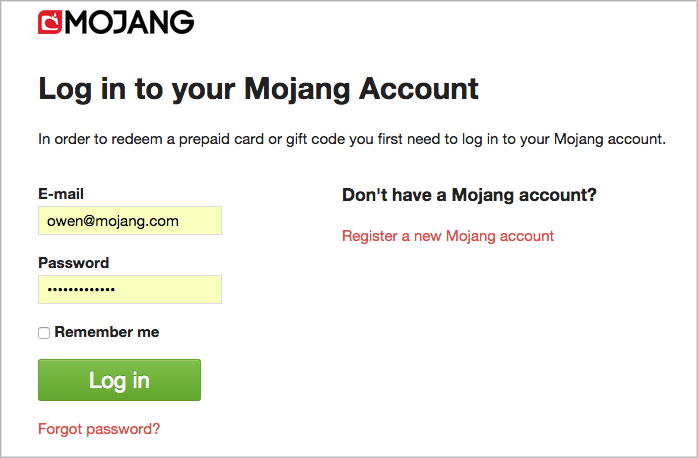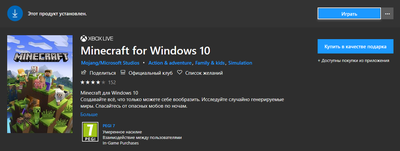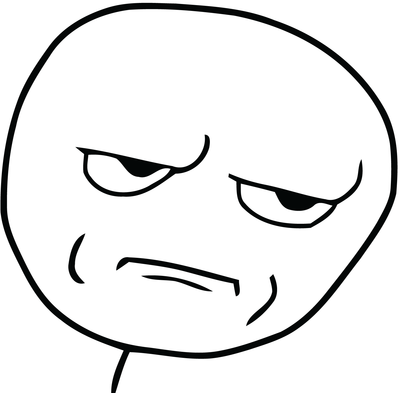Download Article
Download Article
Minecraft Windows 10 Edition is an adaptation of the Pocket Edition, with some new capabilities such as a 7-player multiplayer using Xbox Live and Pocket Realms. The game’s beta access was released on the same day as Windows 10 did (July 29, 2015), and luckily for the fans, the game is available for free for anyone who has bought the Minecraft PC edition! Those who don’t have the game can just buy it for 10 dollars on the Microsoft App Store or get the free trial.
-
1
Go to the Mojang website. Open your browser of choice, then type in “mojang.com” on the URL bar. This will direct you to the main web page of the game dev studio, where they announce their games and updates.
-
2
Login to your Mojang account. Look at the top of the page, just below the Mojang logo. You will see some subpage links under it; go click on “Account.” This will redirect you to the login screen, where you can also make a new account if you’re new to things. Go look at the top-right portion of your screen again, and click the “Log In” button you see, then type in your email account and password. Press the big green button and you’re in!
- You can also register on the account.mojang.com page. It only requires your email and a password, and for you to verify your email by logging into your email and clicking the link Mojang sends you.
Advertisement
-
3
Redeem your code (if applicable). You’ll immediately be redirected to your games directory. If you bought the original Minecraft PC edition, you’ll see a nice little link that says “Minecraft Windows 10 Edition” with some instructions underneath and a “Claim Your Free Copy” button. This will redirect you to the Microsoft Account login web page. Log into your Microsoft account or Live/Outlook mail account, and you’ll be redirected to another page where you can get your free download of Minecraft Windows 10 Edition!
- Do note that you need a Microsoft account to claim the game. If you don’t have one, just make a new one at “mail.live.com.” Make a free email account, and you can use that to log into any Microsoft service, including Xbox Live.
-
4
Download the game. Head on over to the Microsoft App Store (represented by a silhouette of a paper bag with the Windows icon), which you can find by scrolling down at the lefthand side of your Start Menu or on the shortcuts bar of your desktop. Log into the same Microsoft account you used to claim your game then search for Minecraft Windows 10 Edition in the top-right portion of the screen.
- When you see it in the search bar drop-down menu, click on it and you’ll be redirected to the game’s main page. Click the option with the price tag, since it’s the option that downloads the full game, then simply type your password to download the game for free!
- If you don’t have the original Minecraft PC edition and don’t want to spend money on the full open beta version, just click the “Free Trial” button. The free trial lasts about 90 minutes but contains pretty much the full game. You won’t be able to progress your world after 90 minutes, but you can keep making worlds to keep playing if you want.
- For those without Minecraft but want the full game, just click the option with the price tag on the App Center. You’ll have to buy it for about 10 dollars, but it’s otherwise cheaper than buying the full Minecraft PC edition.
-
5
Start playing! Once it’s done downloading, click “Open” and the game will startup! You’ll need to log in to an Xbox Live account, which is the same as your Microsoft account. Once you’re logged in, you can now enjoy your game!
Advertisement
Add New Question
-
Question
Can I log in to another Microsoft account while I’m in the game?
No, you cannot.
-
Question
How can I get this for free without owning the PC version?
UK_Gamer05
Community Answer
You can’t. The code for Java Edition is the only way of getting it free.
-
Question
Can I get Minecraft Windows 10 edition if I already own Minecraft Java Edition?
This is not possible anymore. The offer to have gotten a free code for buying Java Edition is now expired.
See more answers
Ask a Question
200 characters left
Include your email address to get a message when this question is answered.
Submit
Advertisement
Video
-
The game itself, though, is still buggy and is currently in an open beta phase. Because of that, any problem you encounter can be reported directly to the developers, and you can send them as much constructive feedback as you want!
Thanks for submitting a tip for review!
Advertisement
About This Article
Thanks to all authors for creating a page that has been read 100,438 times.
Is this article up to date?
Download Article
Download Article
Minecraft Windows 10 Edition is an adaptation of the Pocket Edition, with some new capabilities such as a 7-player multiplayer using Xbox Live and Pocket Realms. The game’s beta access was released on the same day as Windows 10 did (July 29, 2015), and luckily for the fans, the game is available for free for anyone who has bought the Minecraft PC edition! Those who don’t have the game can just buy it for 10 dollars on the Microsoft App Store or get the free trial.
-
1
Go to the Mojang website. Open your browser of choice, then type in “mojang.com” on the URL bar. This will direct you to the main web page of the game dev studio, where they announce their games and updates.
-
2
Login to your Mojang account. Look at the top of the page, just below the Mojang logo. You will see some subpage links under it; go click on “Account.” This will redirect you to the login screen, where you can also make a new account if you’re new to things. Go look at the top-right portion of your screen again, and click the “Log In” button you see, then type in your email account and password. Press the big green button and you’re in!
- You can also register on the account.mojang.com page. It only requires your email and a password, and for you to verify your email by logging into your email and clicking the link Mojang sends you.
Advertisement
-
3
Redeem your code (if applicable). You’ll immediately be redirected to your games directory. If you bought the original Minecraft PC edition, you’ll see a nice little link that says “Minecraft Windows 10 Edition” with some instructions underneath and a “Claim Your Free Copy” button. This will redirect you to the Microsoft Account login web page. Log into your Microsoft account or Live/Outlook mail account, and you’ll be redirected to another page where you can get your free download of Minecraft Windows 10 Edition!
- Do note that you need a Microsoft account to claim the game. If you don’t have one, just make a new one at “mail.live.com.” Make a free email account, and you can use that to log into any Microsoft service, including Xbox Live.
-
4
Download the game. Head on over to the Microsoft App Store (represented by a silhouette of a paper bag with the Windows icon), which you can find by scrolling down at the lefthand side of your Start Menu or on the shortcuts bar of your desktop. Log into the same Microsoft account you used to claim your game then search for Minecraft Windows 10 Edition in the top-right portion of the screen.
- When you see it in the search bar drop-down menu, click on it and you’ll be redirected to the game’s main page. Click the option with the price tag, since it’s the option that downloads the full game, then simply type your password to download the game for free!
- If you don’t have the original Minecraft PC edition and don’t want to spend money on the full open beta version, just click the “Free Trial” button. The free trial lasts about 90 minutes but contains pretty much the full game. You won’t be able to progress your world after 90 minutes, but you can keep making worlds to keep playing if you want.
- For those without Minecraft but want the full game, just click the option with the price tag on the App Center. You’ll have to buy it for about 10 dollars, but it’s otherwise cheaper than buying the full Minecraft PC edition.
-
5
Start playing! Once it’s done downloading, click “Open” and the game will startup! You’ll need to log in to an Xbox Live account, which is the same as your Microsoft account. Once you’re logged in, you can now enjoy your game!
Advertisement
Add New Question
-
Question
Can I log in to another Microsoft account while I’m in the game?
No, you cannot.
-
Question
How can I get this for free without owning the PC version?
UK_Gamer05
Community Answer
You can’t. The code for Java Edition is the only way of getting it free.
-
Question
Can I get Minecraft Windows 10 edition if I already own Minecraft Java Edition?
This is not possible anymore. The offer to have gotten a free code for buying Java Edition is now expired.
See more answers
Ask a Question
200 characters left
Include your email address to get a message when this question is answered.
Submit
Advertisement
Video
-
The game itself, though, is still buggy and is currently in an open beta phase. Because of that, any problem you encounter can be reported directly to the developers, and you can send them as much constructive feedback as you want!
Thanks for submitting a tip for review!
Advertisement
About This Article
Thanks to all authors for creating a page that has been read 100,438 times.
Is this article up to date?
Разработчики Minecraft объявили о том, что в пятницу 19 октября в 13:00 по московскому времени Minecraft Java Edition больше не будет поставляться с ключом для активации Minecraft for Windows 10.
Это значит, что если вы откладывали покупку Minecraft Java Edition, то, возможно, сейчас пора о ней задуматься.
Те, кто уже купил игру, но не активировал свой ключ версии для Windows 10 могут не переживать. Эти ключи никуда не денутся, и их можно будет активировать в любое время.
Heads up, miners and crafters! As of Friday, October 19 at 11 AM CET, Minecraft: Java Edition will no longer include a copy of Minecraft for Windows 10. But don’t fret – if you have a code, you can still redeem it after Friday!
— Minecraft (@Minecraft) 17 октября 2018 г.
Свежие новости
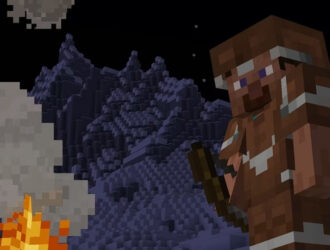
01.02.2023
Обновление Minecraft 1.19.4, снапшот 23w05a
В новой предварительной версии Minecraft улучшена отделка брони, а также переделан экран создания мира.
Что…
Далее

24.01.2023
Обновление Minecraft 1.19.4, снапшот 23w04a
Вторник — это новая среда, ведь сегодня разработчики решили выпустить новый снапшот Minecraft 1.19.4, который…
Далее

22.12.2022
Microsoft выявила ботнет, который атакует серверы Minecraft
Важно: большая часть заражённых устройств находится в России.
В блоге компании Microsoft появилась статья о…
Далее

17.11.2022
Если вы когда-то ошибались при вводе официального адреса сайта Minecraft и переходили на minecraft.com, то могли обнаружить…
Далее
Сегодня последний день, когда владельцы Minecraft: Java Edition могут получить Windows 10 Edition бесплатно.
Это сообщение в основном предназначено для игроков, владеющих Minecraft: Java Edition . Любой, кто купил эту версию игры до 19 октября 2018 года, все еще имеет шанс получить бесплатную копию Minecraft: Windows 10 Edition .
Любой, кто купил Minecraft: Java Edition до 19 октября 2018 года, имеет право на бесплатную копию Windows 10 Edition . В понедельник предложение будет официально закрыто, и получить титул бесплатно будет невозможно.
Тем не менее, пост, содержащий информацию, не содержит точных инструкций о том, как это сделать, и как только вы войдете на официальный сайт Minecraft , у вас не будет возможности получить игру.
Проблема была быстро решена пользователем Reddit OMGITSJAD. Чтобы получить копию Minecraft: Windows 10 Edition , нам нужно войти в учетную запись Mojang . После этого вы сможете добавить заголовок в список ваших игр.

29 июля состоялся выход Windows 10, а вместе с ним, как и было объявлено на MineCon 2015, вышел и Minecraft: Windows 10 Edition Beta.
Если вы являетесь одним из 20 миллионов обладателей Java версии Minecraft, то вы сможете приобрести копию совершенно бесплатно. Остальные же могут заплатить 569 рублей в магазине Windows 10.
Чтобы получить копию, перейдите на страницу вашего аккаунта Mojang и под Minecraft: Windows 10 Edition Beta нажмите на кнопку «Claim your free copy».
После этого вас перенаправят на страницу учётной записи Microsoft, где вы сможете привязать игру к вашему аккаунту или скопировать код, чтобы активировать его позже.
Загрузить игру станет возможным из раздела «Моя библиотека» в магазине Windows 10.
Для входа в игру потребуется аккаунт XBox Live.
Как получить Minecraft для Windows 10 бесплатно
Обновление: программа бесплатной раздачи Minecraft для Windows 10 владельцам Minecraft Java Edition была завершена с 19.10.2018 г. Подробнее об этом можно прочитать здесь.
Сразу оговорюсь, что возможность скачать бесплатно Minecraft для Windows 10 (раньше эта версия называлась Minecraft Windows 10 Edition) есть только у счастливых обладателей обычного Майнкрафта (Если вы к ним не относитесь, то предлагаю прочитать о том где купить и скачать лицензионный Minecraft). То есть если Вы играете в Minecraft на ПК, то можете получить бесплатный ключ для Майнкрафта под Windows 10. Версии Pocket Edition (Android / iOS / Windows Phone) под эту акцию не попадают и их придётся приобретать отдельно. Кроме того, играть можно будет, только если у Вас установлена операционная система Windows 10.
Для того чтобы получить бесплатный ключ для Minecraft для Windows 10 вам необходимо сделать следующее:
4. Это всё. Теперь можно бесплатно скачать Minecraft для Windows 10 в цифровом магазине Microsoft Store.
Сейчас ключи этой игры в инете стоят чуть ли не по 10 рублей, но думаю лишним не будет.
Девать его некуда, не пылиться же без дела
ну так это рекомендация не словить минусей, а не правило «нельзя, прям нельзя». так что, тут все справедливо, если ему натыкают минусей..
хорошо, что я её всегда придерживаюсь.
Кто-нибудь сможет подсказать, где безопасно можно взять ключ «чуть ли не по 10 рублей»?)) Это вообще реально?
За 10 рублей только краденый наверное,а вот за полтора бакса запросто—-https://www.hrk*game.com/en/games/product/minecraft-windows-10-edition/(* убрать)
А за полтора бакса типа некраденный?)) Я просто не понимаю, как это работает. Откуда ресурс берет ключи, что может позволить себе продавать их по такой цене? Есть ли гарантии, что ключ окажется рабочим?
Я не программист, не разбираюсь *сарказм*
Конкретно здесь ключ рабочий(покупал я здесь).А вот где они их берут,х.з.
Я тут взял. Все четенько.
Ээм. Попросили ссылку где купить — я скинул. Почему-то заминусили. Еще и рефералкой обосрали. Я не понимать.
А. Скинул ссылку, которую мне скинули на дтф. Что дает этот реф хз, но я действительно купил за 20руб майн.
А я напротив, плюсану)
и я тоже))) все таки доброе дело сделал, хоть и бесполезное.
блин, я бы взял, но тут как бы шанса не было)
земля тебе пухом, братишка
А где этот Minecraft store, чтобы в нём ключ активировать?
Может быть, но в чём тогда шутка?
Лига геймеров — сообщество, объединяющее любителей игр
При создании раздачи:
— Необходимо добавлять название сайта в теги.
— Прямая ссылка на игру в официальном магазине.
— Желательно обложку или скриншот из игры.
— ЗАПРЕЩЕНО создавать посты с целью накрутки голосов в различных сервисах.
— НЕ СТОИТ создавать отдельную тему, если Вы просто ходите отдать пару ключей/купонов тем, кто успеет взять. Лучше написать их в комментарии к предыдущей новости с раздачей, либо тут. И лента будет чище и у Вас минусов не прибавится.
— Так же не стоит создавать посты с раздачей купонов. Смотрим тут.
— Запрещено попрошайничество ключей (Не больше 1-2 просьб дать ключ в посте)
— Указывать теги alfa/beta для соответствующих раздач
— Запрещено создавать посты с раздачами, которые еще не начались (начнутся через день/два/неделю)
— Не создавать темы с ссылками на ботов, раздающих ключи
Содержание
- Разработано приложение, позволяющее выбирать версии Minecraft для Windows 10
- Как обновить Minecraft на Windows 10 (ПК)
- от sasza
- Как обновить Майнкрафт на Windows 10
- Версия Java
- Версия Microsoft Store
- Как исправить, что Minecraft не обновляется в Windows 10
- 1. Запустите Центр обновления Windows.
- 2. Воспользуйтесь средством устранения неполадок приложений Магазина Windows.
- 3. Используйте средство устранения неполадок Центра обновления Windows.
- 4. Перезапустите службу Windows Update.
- 5. Сбросьте приложение Minecraft.
- 6. Переустановите приложение Minecraft.
- 7. Переустановите Minecraft Java Edition.
- Заключение
Разработано приложение, позволяющее выбирать версии Minecraft для Windows 10
MrARM, активный участник майнкрафт-сообщества, разработчик множества уникальных приложений, включая лаунчер Minecraft Bedrock для Linux, рассказал о том, что он разработал новое приложение — Minecraft Version Manager.
Эта программа наверняка придётся по вкусу игрокам, которые играют на серверах Minecraft Bedrock, используя версию игры для Windows 10. И, конечно, ему будут рады владельцы игровых серверов, которые не всегда успевают обновлять сервера сразу после выхода новой версии.
Как следует из названия, приложение является «менеджером» версий, а по факту он позволяет пользователю выбрать, в какую версию Minecraft Bedrock ему играть.
Соответственно, интерфейс программы очень прост.
Ой, это не интерфейс. Это предупреждение системы, не обращайте на него внимания — жмите «Всё равно запустить», после чего вы увидите вот такое окно:
Здесь всё интуитивно ясно. Нужно загрузить нужную версию (кнопка «Download»), а потом нажать кнопку «Launch».
Честно говоря, я уже успел забыть, что эта версия игры называлась Minecraft Windows 10 Edition Beta.
Обращаю внимание, что загружаемая версия заместит ту, которая установлена у вас в системе. Естественно, игра должна быть куплена вами в Microsoft Store (не надейтесь, это не пиратский лаунчер).
Кроме того, если у вас есть миры, которыми вы дорожите, то, прежде чем пользоваться менеджером версий, обязательно сохраните их в безопасном месте.
Загрузить Minecraft Version Manager можно здесь.
Дополнение (спасибо читателю BPS, который обратил на это внимание в комментариях):
Источник
Как обновить Minecraft на Windows 10 (ПК)
от sasza
Спустя годы после выпуска Minecraft остается одной из самых любимых игр на выживание в мире: по состоянию на февраль 2022 года ее насчитывалось более 131 миллиона активных пользователей. Она регулярно обновляется, чтобы вы могли пользоваться новыми функциями, улучшениями и исправлениями ошибок.
Это означает, что если вы хотите использовать новейший игровой контент, вам следует часто обновлять Minecraft. К сожалению, у многих пользователей возникают проблемы с обновлением Minecraft в Windows 10, поэтому мы здесь, чтобы все исправить и помочь вам на каждом этапе.
Как обновить Майнкрафт на Windows 10
Это зависит от того, какую версию игры вы установили: Minecraft Java Edition или Minecraft для Windows 10. В любом случае шаги обновления невероятно просты и не должны создавать никаких трудностей.
Версия Java
Версия Minecraft Java на самом деле не включает в себя операцию обновления, поскольку обновление выполняется автоматически каждый раз, когда вы открываете Minecraft Launcher и подключаетесь к Интернету.
Тем не менее, вы можете быть уверены, что всегда используете последнее обновление, с помощью простого трюка:
Откройте Minecraft Launcher
Щелкните раскрывающееся меню рядом с кнопкой воспроизведения.
Выберите последний выпуск
Нажмите «Играть»
Не используйте последнюю версию моментальных снимков. Хотя это может немного приблизить вас к новым функциям Minecraft, оно того не стоит. Версии моментальных снимков обычно нестабильны, поэтому это может привести к сбою вашей игры.
Версия Microsoft Store
Приложение Minecraft для Windows 10 также должно обновляться автоматически каждый раз, когда Microsoft Store подключается к Интернету или когда ваш компьютер находится в режиме ожидания. Если на вашем компьютере этого не произошло, выполните ручное обновление следующим образом:
Нажмите клавишу Win, найдите Microsoft Store и откройте это приложение.
Нажмите кнопку «Еще» (три точки) в правом верхнем углу.
Перейти к загрузкам и обновлениям
В разделе Доступные обновления найдите приложение Minecraft и нажмите кнопку загрузки рядом с ним.
Кроме того, вы можете нажать Получить обновления, чтобы обновить все приложения Microsoft Store.
Как исправить, что Minecraft не обновляется в Windows 10
Если приложение Minecraft для Microsoft Store не обновляется, есть несколько решений, которые вы можете попробовать решить, не обращаясь за профессиональной помощью. Вот что вам следует делать:
1. Запустите Центр обновления Windows.
Вам следует постоянно обновлять Windows 10 до последней версии, чтобы она приносила вам новейшие улучшения, исправления и исправления безопасности. Кроме того, Microsoft Store не будет работать должным образом, если Windows устарела. Вот как это сделать:
Нажмите кнопку «Пуск», введите «Проверить наличие обновлений» и нажмите «Ввод».
Windows должна автоматически начать поиск обновлений. Если этого не произошло, нажмите кнопку Проверить наличие обновлений.
Если что-то обнаружит, нажмите кнопку «Загрузить».
Попробуйте обновить Minecraft после
2. Воспользуйтесь средством устранения неполадок приложений Магазина Windows.
Windows 10 предоставляет встроенное средство устранения неполадок для приложений Microsoft Store. Он устраняет распространенные проблемы, которые препятствуют запуску и обновлению ваших приложений, поэтому его определенно стоит попробовать, тем более что он применяет исправления автоматически. Вот как им пользоваться:
Щелкните правой кнопкой мыши кнопку «Пуск» и перейдите в «Настройки».
Нажмите «Обновление и безопасность».
Выберите Устранение неполадок и щелкните Дополнительные средства устранения неполадок.
Выберите Приложения Магазина Windows и нажмите Запустить средство устранения неполадок.
3. Используйте средство устранения неполадок Центра обновления Windows.
Как и в предыдущем решении, доступно средство устранения неполадок для устранения распространенных проблем, мешающих правильной работе Центра обновления Windows. Поскольку Центр обновления Windows напрямую подключен к Microsoft Store, вам следует исправить все проблемы, чтобы убедиться, что вы можете обновить Minecraft для Windows 10. Вот что вам нужно сделать:
Щелкните правой кнопкой мыши кнопку «Пуск» и выберите «Настройки».
Перейдите в раздел «Обновление и безопасность»
Нажмите «Устранение неполадок» слева.
Щелкните Дополнительные средства устранения неполадок.
Выберите Центр обновления Windows и нажмите Запустить средство устранения неполадок.
4. Перезапустите службу Windows Update.
За Центр обновления Windows отвечает специальная служба, которая всегда должна работать в фоновом режиме. В противном случае вы можете столкнуться с различными проблемами с компьютером и невозможностью обновить приложения Microsoft Store, такие как Minecraft.
Нажмите клавишу Windows, найдите Службы и откройте это приложение.
Найдите и выберите Центр обновления Windows.
Щелкните эту запись правой кнопкой мыши и перейдите в Свойства.
Оставайтесь на вкладке Общие
Установите тип запуска на автоматический (отложенный запуск)
Если в статусе службы указано «Остановлена», нажмите кнопку «Пуск».
Нажмите Применить и выйти
Найдите и щелкните правой кнопкой мыши службу установки Microsoft Store.
Нажмите «Стоп», подождите несколько секунд, затем нажмите «Пуск».
Попробуйте обновить Майнкрафт сейчас
5. Сбросьте приложение Minecraft.
Хороший способ исправить проблемы Minecraft — сбросить настройки приложения для Windows 10. Вот как это легко сделать:
Нажмите кнопку «Пуск», найдите приложение Minecraft и выберите «Настройки приложения».
Прокрутите вниз и нажмите кнопку Сброс.
Нажмите еще раз, чтобы подтвердить
Попробуйте обновить Minecraft прямо сейчас
6. Переустановите приложение Minecraft.
Если сброс не поможет, вам следует переустановить Minecraft для Windows 10. Чтобы это произошло, вам необходимо сначала удалить приложение, а затем снова распаковать его из Microsoft Store. Вот как:
Нажмите клавишу Win, введите Minecraft и нажмите Настройки приложения.
Спуститесь в нижнюю часть экрана
Нажмите Удалить, а затем еще раз для подтверждения.
Запустить Microsoft Store
Найдите Minecraft и нажмите Установить. Он автоматически установит последнюю версию
7. Переустановите Minecraft Java Edition.
Minecraft Java Edition можно переустановить традиционным способом: удалив их из списка установленных приложений, а затем снова загрузив и установив инструмент. Вам также не нужно переустанавливать Java.
Щелкните правой кнопкой мыши кнопку «Пуск» и выберите «Приложения и функции».
Найдите и выберите Minecraft Launcher.
Нажмите Удалить, а затем еще раз для подтверждения.
Следуйте пошаговым инструкциям по удалению
Скачать Minecraft Java Edition
Установите игру на свой компьютер. Вы автоматически получите самую новую версию
Заключение
Подводя итог, вы можете легко обновить Minecraft в Windows 10, независимо от того, предпочитаете ли вы версию Java или Microsoft Store. И, если вы столкнетесь с какими-либо трудностями при попытке обновить приложение, вам следует обновить Windows 10 до предыдущей версии и использовать средство устранения неполадок приложений Магазина Windows.
Также неплохо запустить средство устранения неполадок Центра обновления Windows, перезапустить службу Центра обновления Windows, а также сбросить или переустановить приложение Minecraft.
Вы сталкивались с ошибками при попытке обновить Майнкрафт? Дайте нам знать в разделе комментариев ниже.
Источник
Вы помните, каким был Minecraft, когда он был выпущен? У него были самые простые элементы управления и игровой процесс, в котором вы просто копали или размещали блоки без какой-либо цели. Однако игра все равно была популярна уже во всем мире. С годами он улучшился и стал тем Minecraft, который мы знаем сегодня. Теперь вы можете играть в игру на различных устройствах с 3D-изображениями и расширенными игровыми процессами, где вы можете выполнять миссии, чтобы заработать Minecoins. У этой игры огромное количество поклонников, и любой, кто что-то знает об играх, наверняка слышал об этой игре. Так что, если вы один из них и хотите бесплатно получить версию Minecraft для Windows 10, добро пожаловать! В этой статье вы узнаете, как бесплатно загрузить и установить две разные версии Windows 10 Minecraft. Читайте дальше, чтобы узнать!
Эта видеоигра-песочница, разработанная Mojang Studios, может быть настроена с помощью различных интерфейсов прикладных программ (API), которые могут создавать различные типы игровых модификаций и карт. Он привлекает внимание любого любителя игр и предлагает им захватывающие режимы и геймплей. Кроме того, различные режимы позволяют игрокам соревноваться с различными мобами в игре, а также играть с другими игроками.
В Minecraft доступны следующие игровые режимы:
-
Выживание: в этом режиме игроки должны собирать различные природные ресурсы, такие как камни и деревья, доступные в игре, чтобы создавать определенные блоки и другие предметы. Чтобы выжить, вам нужно сражаться и защищаться от неопределенностей, таких как утопление, голод, моб и т. д.
-
Хардкор: это самый сложный режим настройки режима выживания. У него есть необратимая смерть, то есть, если вы умрете в хардкорном мире, вам больше не будет позволено взаимодействовать с этим миром. Вы можете либо исследовать мир, оставаясь в режиме наблюдателя, либо полностью удалить его. Однако доступ к этому режиму возможен только в Java Edition.
-
Приключение: вы можете испытать собственные приключения и карты, созданные пользователями. Геймплей похож на режим выживания, но с дополнительными ограничениями. Кроме того, командный блок в этом режиме позволяет пользователям расширять взаимодействие с игроками с помощью скриптовых серверных команд.
-
Творческий: этот режим позволяет получить доступ ко всем предметам и ресурсам через меню инвентаря в игре с возможностью удаления или размещения их при необходимости. Вы также можете свободно перемещаться по игровому миру, сначала переключив способность, и на вашего персонажа не повлияет голод или любой другой урон в игре.
-
Зритель: этот режим блокирует взаимодействие вашего персонажа с игровым процессом. Вы можете только летать и наблюдать за игровым процессом, в котором взаимодействуют другие персонажи. Однако этот режим позволяет персонажу, заблокированному в режиме наблюдателя, менять перспективу с другим активным игроком, взаимодействующим в игровом процессе. Этот режим доступен только в версиях Console Legacy и Java.
Прочитав до сих пор, вы могли догадаться, что у этой игры есть более одного издания. Мы собираемся обсудить, как бесплатно получить выпуск Windows 10 Minecraft для двух разных выпусков:
- Java-версия
- Бедрок издание
Вы можете загрузить и установить любое из вышеперечисленных изданий в своей системе, чтобы насладиться этой популярной игрой с бесплатными пробными версиями. Прочитайте и выполните следующие шаги, чтобы сделать то же самое.
Способ 1: через Microsoft Store
Вы можете бесплатно получить версию Minecraft для Windows 10 через Microsoft Store в своей системе. Для этого выполните следующие шаги.
1. Нажмите клавишу Windows на клавиатуре и введите Microsoft Store в строке поиска. Нажмите Открыть.
2. Введите Microsoft для Windows в строке поиска и нажмите Enter. Нажмите «Бесплатная пробная версия», как показано ниже.
3. Дождитесь окончания загрузки.
4. После завершения процесса загрузки нажмите кнопку «Воспроизвести», как показано ниже.
5. Игра Minecraft начнет загружаться на экране. Подождите несколько секунд, чтобы завершить загрузку.
6. Теперь игра установлена в вашей системе. Нажмите на кнопку «Играть», чтобы начать играть в эту замечательную игру.
Способ 2: через веб-сайт Minecraft
Редакция Java предоставляет потрясающие возможности для сборки с кроссплатформенной игрой между Windows, Mac и Linux. Вы можете попробовать бесплатную пробную версию Java, прочитав и выполнив следующие шаги:
1. Посетите официальный сайт Minecraft, чтобы загрузить версию Java с бесплатной пробной версией.
2. Прокрутите вниз и нажмите «Загрузить сейчас» в разделе «MINECRAFT: JAVA EDITION FOR WINDOWS», как показано ниже.
3. Нажмите, чтобы открыть загруженный файл MinecraftInstaller.exe.
4. Установите флажок Я прочитал и принимаю условия лицензионного соглашения на использование программного обеспечения Microsoft и щелкните параметр Установить, как показано ниже.
5. Начнется процесс загрузки.
6. Если при обмене данными с Microsoft Store возникают какие-либо проблемы, нажмите кнопку «Нажмите здесь, чтобы открыть Microsoft Store».
7. В вашей системе откроется Microsoft Store с загруженным приложением Minecraft Launcher. Нажмите «Получить», как показано ниже.
8. Введите дату своего рождения и нажмите «Далее».
9. Начнется загрузка Microsoft Launcher.
10. После завершения загрузки войдите в свою учетную запись Microsoft или Mojang.
11. Выберите или введите желаемое имя пользователя в поле «Выберите свое онлайн-имя», как показано ниже, и нажмите «СОЗДАТЬ УЧЕТНУЮ ЗАПИСЬ».
12. Теперь вы можете играть в демо-версию MINECRAFT: Java Edition или бесплатную пробную версию MINECRAFT для Windows.
***
Это были некоторые из способов получить бесплатную версию Windows 10 Minecraft. Мы надеемся, что вы поняли методы, упомянутые выше. Вы можете поделиться своим опытом игры в Minecraft в разделе комментариев ниже, чтобы мы и все остальные знали.